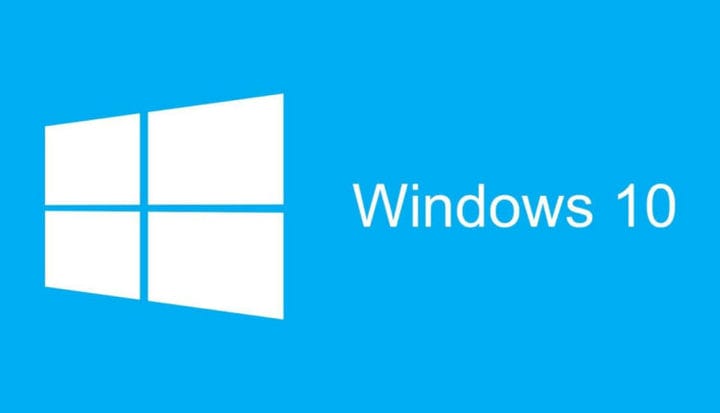উইন্ডোজ 10 এ রঙিন শিরোনামবারগুলি কীভাবে সক্ষম করবেন এই সহজ কৌশলটির জন্য ধন্যবাদ
উইন্ডোজ 10 বিল্ড 10162 বিভিন্ন ধরণের উন্নতি এবং হুডের নীচে বাগ সংশোধন করে খুব সহজেই কোনও ভিজ্যুয়াল পরিমার্জন সহ। মাইক্রোসফ্ট ধূসর বর্ণের টাইটেলবারগুলি সরিয়ে ফেলতে পারে না এবং অ্যাকসেন্ট রঙের উপর ভিত্তি করে বিকল্পটিকে এটিকে রঙিন করার সুযোগ দেয়ায় অনেক উইন্ডোজ অভ্যন্তরীণ অসন্তুষ্ট হন। ভাগ্যক্রমে, একটি টুইট (উইনএরো দ্বারা আবিষ্কার করা হয়েছে) রয়েছে যা আপনাকে অ্যাপ্লিকেশন শিরোনামবারগুলির রঙ পরিবর্তন করতে দেয়।
“আমরা শুরু করার আগে, উইন্ডোজ ১০-এ উইন্ডো শিরোনাম বারগুলি কেন সাদা তা ব্যাখ্যা করি the যদি এটি aero.msstyles এর সাথে মেলে তবে এটি রঙটিকে উপেক্ষা করে এটি সাদাতে সেট করে। এখানে একটি সহজ সমাধান – উইনএরো একটি ব্লগ পোস্টে ব্যাখ্যা করেছে যে, কেবলমাত্র অন্য কিছুতে এমএসস্টাইলগুলি ফাইলের নাম পরিবর্তন করুন which
সুতরাং, আমরা কীভাবে উইন্ডোজ 10 এ সহজে রঙিন শিরোনামবারগুলি পেতে পারি? এই সাধারণ পদক্ষেপগুলি অনুসরণ করুন:
পদক্ষেপ 1: সি যান: উইন্ডোজ রিসোর্স থিম
পদক্ষেপ 2: “অ্যারো” ফোল্ডারটি অনুলিপি করুন এবং এটিকে একই থিম ডিরেক্টরিতে আটকান। ইউজার অ্যাক্সেস কন্ট্রোল অনুরোধ (ইউএসি) নিশ্চিত করুন এবং অনুরোধ জানানো হলে সমস্ত এমএসএস ফাইলের জন্য এড়িয়ে যান। এটি প্রদর্শিত হবে:
পদক্ষেপ 3: “উইন্ডো” এ “অ্যারো – অনুলিপি” ফোল্ডারটির নাম পরিবর্তন করুন এবং অনুরোধ করা হলে ইউএসি অনুরোধটি নিশ্চিত করুন। এটিকে ঐটির মত দেখতে হবে:
পদক্ষেপ 4: আপনি স্রেফ তৈরি “উইন্ডোজ” ফোল্ডারে যান এবং উইন্ডো.এমএসস্টাইলগুলিতে এরো.এমএসস্টাইলগুলির নাম পরিবর্তন করুন। ইউএসি অনুরোধটি নিশ্চিত করুন। এটি এখন দেখতে এইরকম হওয়া উচিত:
পদক্ষেপ 5: এন-মার্কিন ফোল্ডারে যান এবং উইন্ডোস.এমএসস্টাইল.মুইতে aero.msstyles.mui ফাইলটির নাম পরিবর্তন করুন। এটিকে ঐটির মত দেখতে হবে:
পদক্ষেপ:: পিছনে বোতামটি দুবার হিট করুন এবং থিম ডিরেক্টরিতে ফিরে আসুন। এয়ারো ফাইলটি অনুলিপি করুন এবং এটি আপনার ডেস্কটপে রাখুন। এটি উইন্ডোতে নাম পরিবর্তন করুন এবং নোটপ্যাড দিয়ে এটি খুলুন।
পদক্ষেপ:: [ভিজ্যুয়াল স্টাইলস] বিভাগের অধীনে, সন্ধান করুন: পথ =% রিসোর্সডির% থিমসোইরোএরো.মস্টাইলগুলি
পদক্ষেপ 8: এটিকে প্রতিস্থাপন করুন: পথ =% রিসোর্সডির% থিমসইউন্ডো উইন্ডোস.এমএসস্টাইলগুলি
পদক্ষেপ 9: এটি সংরক্ষণ করুন এবং তারপরে রঙিন শিরোনামবারগুলি সক্ষম করতে ফাইলটিতে ডাবল ক্লিক করুন! সেটিংস অ্যাপ্লিকেশন> ব্যক্তিগতকরণ> রঙগুলিতে যান এবং আপনার অ্যাকসেন্ট রঙগুলি আপনার পছন্দ অনুযায়ী সামঞ্জস্য করুন।
আপনি দেখতে পাবেন, এটি পুরানো স্টাইলযুক্ত ঘনিষ্ঠতা, ছোট করতে এবং সর্বাধিক বোতামগুলিকে সক্ষম করবে। রঙিন শিরোনামবারগুলিও একটি সামান্য বিগ বগী, কারণ অ্যাপ্লিকেশন উইন্ডোর কিছু অংশে উপযুক্ত রঙ থাকবে না। এটি ব্যবহার করে দেখুন এবং আপনি এটি পছন্দ করেন কিনা দেখুন। আশা করি উইন্ডোজ 10 আরটিএম পৌঁছানোর মাত্র কয়েক সপ্তাহের মধ্যে মাইক্রোসফ্ট এই বিকল্পটি শুনে এবং যুক্ত করে।